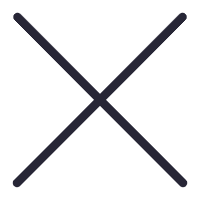
欢迎大家来到灵璧苹果售后维修服务中心网站,关于“灵璧苹果手机故障、灵璧苹果无法开机、灵璧苹果更换电池、灵璧苹果进水维修、灵璧苹果主板维修、灵璧苹果更换屏幕”的问题,大家可以直接拨打我们网站的电话,我们有专业的苹果客服为您详细解答!
灵璧苹果手机维修分享如何通过 iPhone “查找”功能定位 AirPods
苹果 AirPods 无线蓝牙耳机受到了众多用户的喜爱,但令人担心的一个问题是,由于它过于轻便,可能会不小心遗落到某个地方,或者会忘记放在哪里了。不过只要 AirPods 耳机与 iPhone 已经成功配对,你就可以在其丢失时通过“查找” App 进行定位。
1.在 iPhone 上查看 AirPods 耳机所在位置:
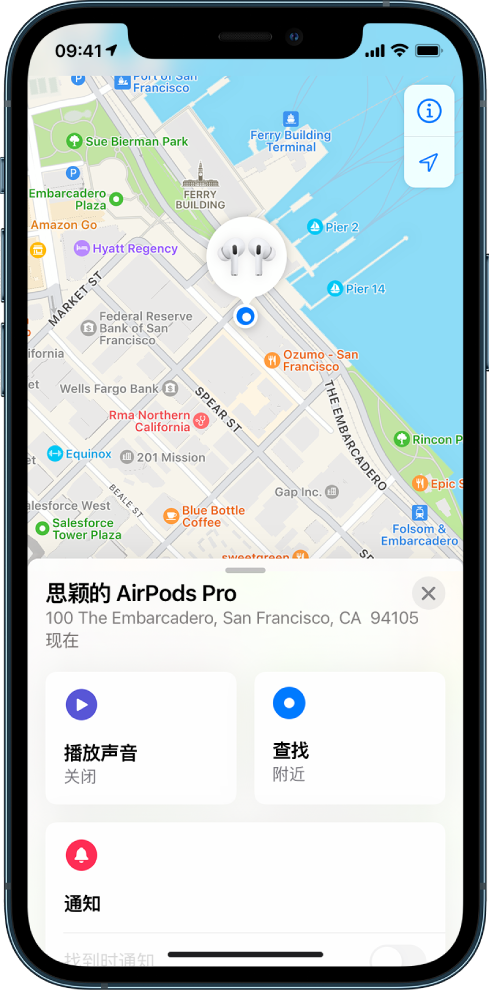
打开“查找” App,轻点“设备”,然后轻点你的 AirPods。
请注意,如果使用的是 AirPods Pro(第 2 代),需要将 iPhone 更新到 iOS 16 或更新版本。如果是 AirPods Pro(第 2 代),你可以在地图上看到每只 AirPod 和充电盒的位置。
对于其他所有型号,如果两只 AirPods 不在一起,你一次只能看到单只的位置。找到你在地图上看到的单只耳机,将其放回充电盒中,然后刷新地图以定位另一只。
如果 AirPods 已配对但当前为离线状态,“查找”会显示它们最后一次在线的时间和位置。
对于 AirPods(第 3 代)、AirPods Pro(所有型号)或 AirPods Max,你可以继续在“查找” App 中看到其最长 24 小时内的最新位置。之后,“查找” App 会显示它们最后一次在线的时间和位置。
2.播放声音以寻找 AirPods:
如果 AirPods 不在其充电盒中,你可以在上面播放声音以帮助你定位。如果使用 AirPods Pro(第 2 代),你还可以从充电盒播放声音。
如果两只 AirPods 不在一起,你可以轻点“左”或“右”使其中一只静音以分别找到它们。
在 iPhone 上打开“查找” App ,轻点“设备”,轻点 AirPods 的名称,然后轻点“播放声音”。
如果 AirPods 已连接到你的设备,AirPods 会播放声音几分钟以帮助你进行定位,或直到你停止播放声音。
如果 AirPods 未连接,其下次接入无线局域网或蜂窝网络时会播放声音。
如果“查找”网络已在耳机丢失前打开,你可以在你的 AirPods(第 3 代)、AirPods Pro(所有型号)或 AirPods Max 上播放声音,即使其未连接到你的设备。
“查找”网络开启的方法:
前往“设置”,然后在屏幕顶部附近轻点 AirPods 的名称;向下滚动,然后打开“‘查找’网络”即可。
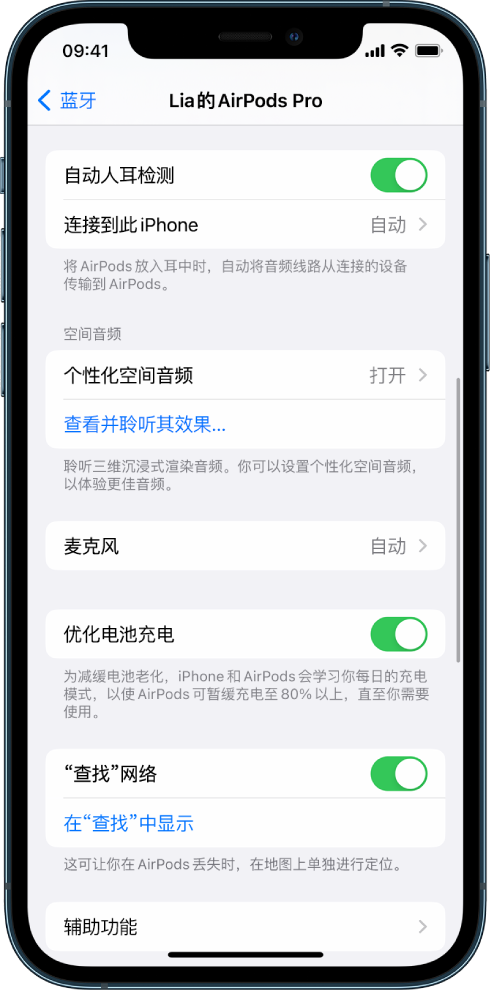
以上就是关于"灵璧苹果手机维修分享如何通过 iPhone “查找”功能定位 AirPods"的相关内容,希望对您有所帮助,更多关于iPhone实操教程,敬请关注灵璧果维修.